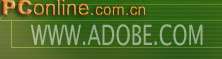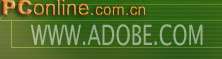新建图层3,从工具面板中选择直线工具,在工具选项中选择创建新的填充区域,,宽度为1像素,将前景色设为白色,如图11,在Layer3中,画一些白色直线。按住SHIFT可以绘制水平或垂直的线条(图11)。随后,将图层3的混合模式改为“叠加”,不透明度为45%(图12)。这样,我们就完成了图像的第一部分。

图11
图12 第二部分:形状和文字,及3D文字效果 这一部分的主要任务是添加文字。 1.选择文本工具,将文字颜色设为白色,选择合适字体和大小,输入文本。图中所示的文字,分别为Lucida Sans Unicode,28pt和Galant,80pt。你可以在你的字体库中寻找漂亮的字体。分别调整图层混合模式和不透明度,直到合适。(图13,14)
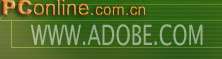
图13
图14